电脑显示器磨砂贴纸如何正确贴?贴法是什么?
- 家电技巧
- 2025-03-26
- 10
- 更新:2025-03-16 20:11:35
电脑显示器作为我们日常工作中不可或缺的电子设备,其屏幕的视觉体验直接影响着我们的使用感受。随着个性化的兴起,许多用户希望为自己的显示器增添些许不同。而电脑显示器磨砂贴纸,以其独特的质感和保护功能,成为了许多用户的首选。但你知道如何正确地为你的显示器贴上磨砂贴纸吗?本文将全面、细致地向您介绍电脑显示器磨砂贴纸的正确贴法。
一、准备工作
在开始贴磨砂贴纸之前,先来了解一下准备工作的重要性。准备工作不仅包括对显示器的保护,也涉及到对贴纸本身的处理,以及收集所有需要的工具。
1.1清洁显示器
确保电脑显示器表面无灰尘、油渍或其他物质。可以用干净、柔软的布(如无尘布)轻轻擦拭屏幕,避免使用任何可能刮伤或损坏屏幕的物品。
1.2仔细检查贴纸
拿到磨砂贴纸后,先不要急于下手,仔细检查贴纸是否有损坏或缺陷。确认贴纸尺寸是否适合您的显示器,并检查贴纸边缘是否有任何卷曲或者灰尘附着,必要时用胶带清除。
1.3准备工具与材料
为了完成贴膜工作,您可能需要以下工具与材料:
平滑的刮板或信用卡(用于赶出贴纸下的气泡)
精细的布料或清洁纸(用于清洁屏幕)
贴纸(磨砂膜)
剪刀(用于修剪贴纸)

二、贴膜步骤
贴电脑显示器磨砂贴纸的步骤须细心进行,才能确保最终效果既美观又实用。
2.1裁剪贴膜
将贴膜与显示器的尺寸进行比较后,用剪刀按照显示器边缘设计贴膜的轮廓,确保剪裁位置精准。
2.2撕开保护层
大部分磨砂贴膜都有一面是带有保护层的,应先从一角轻轻撕开保护层,并将其慢慢分离。
2.3粘贴贴膜
确定好贴膜的方向后,轻轻将磨砂贴纸粘贴在显示器屏幕上。开始时,不要一次性全部粘贴,而是先将一边与屏幕边缘对齐并粘贴。
2.4排除气泡
使用刮板或信用卡从中心向四周轻轻刮动贴纸,将气泡赶出。需要注意的是,刮擦动作要轻缓,避免造成贴纸破损或起皱。
2.5完美对齐
贴膜过程中,需要不断检视贴膜是否与显示器边框完美对齐。若发现有偏差,可小心地揭开贴纸做适当调整。
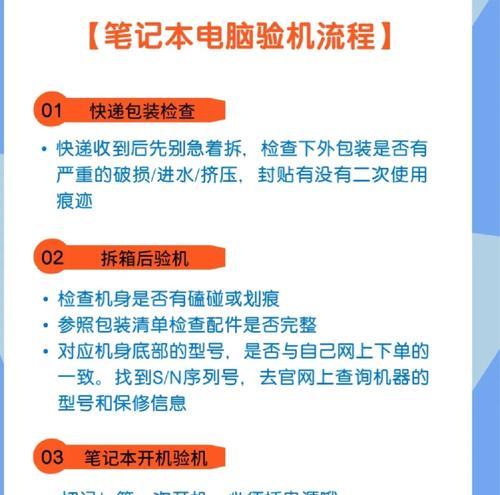
三、后续注意事项
贴膜后,还有几个要点需要注意,以保证磨砂贴纸的使用寿命。
3.1避免尖锐物接触
使用显示器时,注意不要让尖锐物品靠近屏幕,以免刮坏磨砂贴纸。
3.2清洁保养
定期使用干净的布料清洁贴膜表面。如果贴膜表面出现污渍,可以使用少量的清洁剂和水混合溶液进行清洁。

四、常见问题解答
Q:贴膜后出现气泡怎么办?
A:如果气泡很小,通常随着时间的推移会自行消失;如果较大,可尝试用细针轻轻挑起气泡边缘,然后用卡片慢慢赶出气泡。
Q:贴膜时手指印难清洗怎么办?
A:使用专门的屏幕清洁剂,并配合微纤维布轻轻擦拭,避免使用任何可能刮伤贴膜的材料。
Q:如何选择合适的磨砂贴纸?
A:要选择与您的显示器尺寸相匹配的磨砂贴纸,同时也要注意磨砂贴纸的品质与透光率,以确保视觉效果。
五、
通过以上指导,您应该能够轻松掌握电脑显示器磨砂贴纸的正确贴法。请记住,细心和耐心是确保完美贴膜的关键。贴好后的磨砂膜能有效减轻眩光,保护屏幕,而且能使您的显示器外观更加美观。如果在贴膜过程中遇到任何问题,不妨参考我们的常见问题解答部分,或寻求专业人士的帮助。祝您贴膜愉快!











